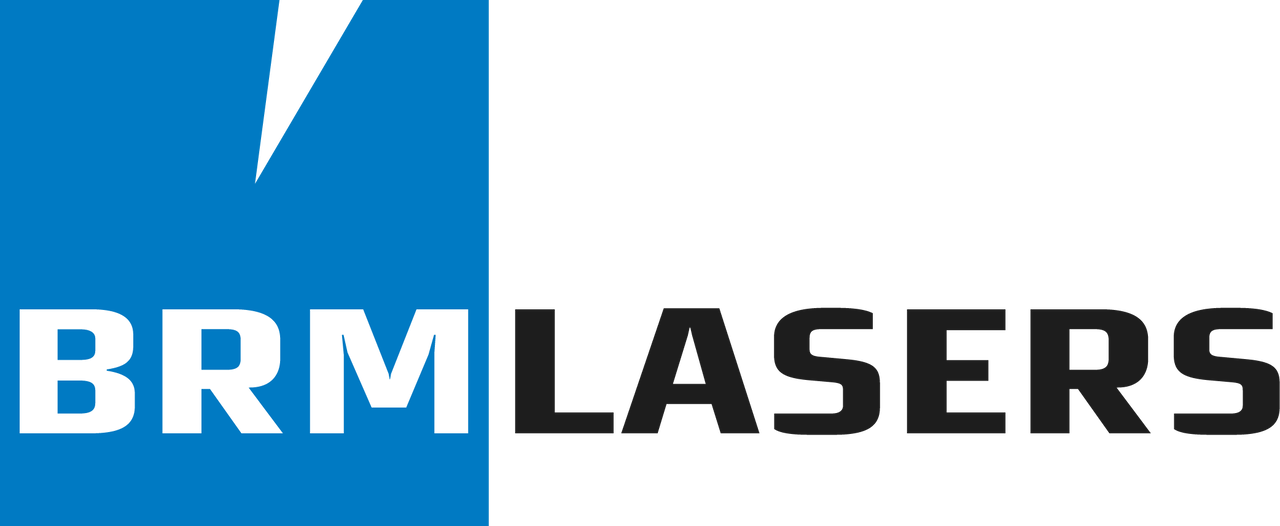Hoe activeer en deactiveer ik mijn LightBurn licentie?
Als je LightBurn nog nooit hebt gebruikt, of LightBurn op een andere computer installeert, krijg je eerst de pagina Licentiepagina. Hier kun je je licentiesleutel invoeren en activeren als je al een licentiesleutel hebt of je kunt, eenmalig, een gratis proefversie van 30 dagen activeren door op “Proefversie activeren” te klikken.
Als je al een licentiesleutel hebt, voer die dan precies in, inclusief de streepjes, in het vak ‘Licentiesleutel’ en klik vervolgens op de knop ‘Licentie activeren’ eronder. We raden aan de sleutel te kopiëren en in het vak Licentiesleutel te plakken.
Je kunt op elk gewenst moment terugkeren naar dit scherm in LightBurn door te klikken op Hulp > Licentiebeheer.
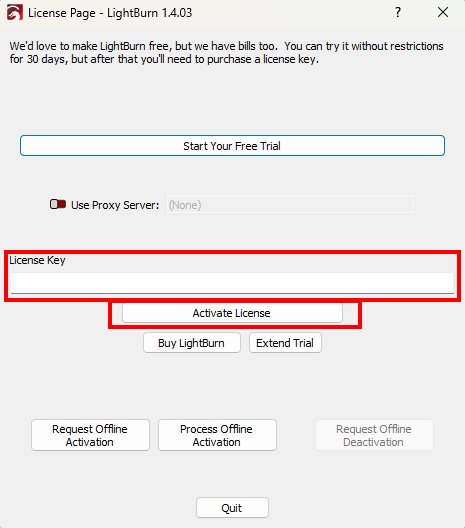
Klik op ‘OK’ als je je licentie of de proefversie hebt geactiveerd.
Mocht je in de toekomst overstappen naar een andere computer en je wil daar ook met LightBurn werken, dan is het belangrijk dat je de licentie eerst even deactiveert op de huidige computer. Je kunt de licentie op, in ieder geval, 3 computers ingeven. Als je de licentie op een computer deactiveert heb je een plek vrij op de licentie zodat deze op een nieuwe computer weer ingegeven en geactiveerd kan worden.
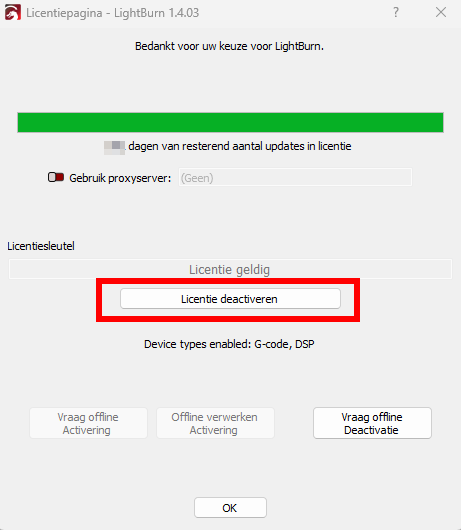
Mocht je nog verdere vragen hebben dan kun je altijd een ticket aanmaken.